电脑怎么修改图片分辨率 电脑上修改图片分辨率的方法
我们要上传一些图片到网络中的时候,经常会有图片分辨率范围限制,所以我们需要对图片分辨率进行修改,很多人都喜欢使用一些修图软件比如ps来修改,但是这样还要下载安装有点麻烦,其实系统中自带有编辑功能可以让我们手动调节,这就随小编来看看电脑上修改图片分辨率的方法吧。
具体步骤如下:
1、首先,我们点击桌面上的照片,单机右键,选择打开方式为画图,点击画图。
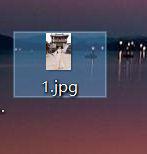
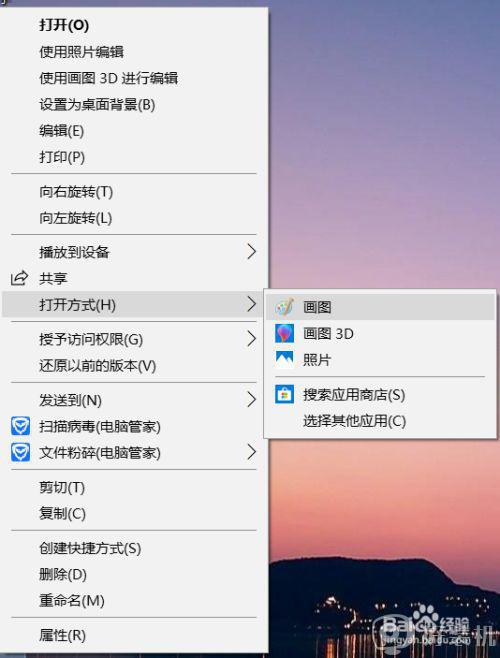
2、现在我们看到这个界面一片模糊,这是因为分辨率太大了,我们要给他调小一些。
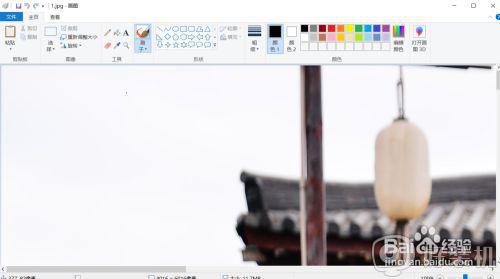
3、点击左上角圈中的那个重新调整大小。

4、点击之后会出来这个界面,我们可以看到,他有两个选项,一个是百分比,一个是像素,百分比就是照片的大小。而像素就是照片的分辨率。
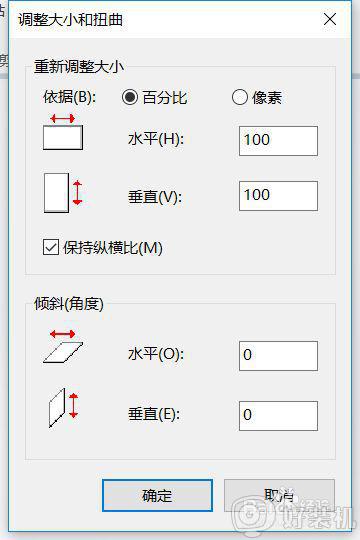
5、在没有要求的情况下我们可以任意调节,如果对照片有要求的话就要按照尺寸调整大小。在这里有个保持纵横比,如果我们要自定义的话就必须把这个√去掉。如果不去掉的话,他就会按照比例来给你调整,比如你输入水平100,垂直就给你自动定义100。
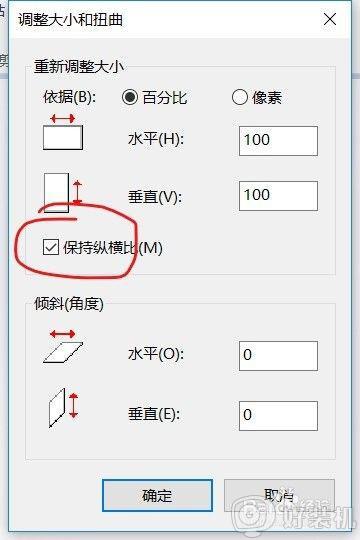
6、那么我们这里不对百分比做什么更改了,因为大小是合适的。我们只更改像素,也就是分辨率。
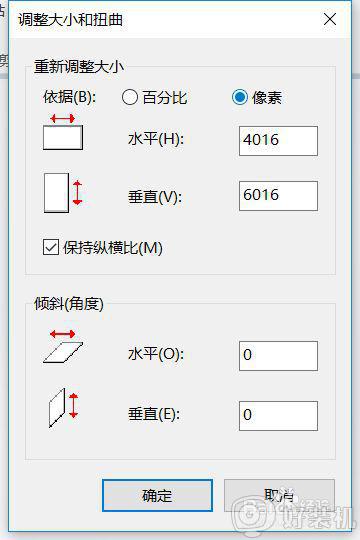
7、我们这里把保持纵横比去掉,水平输入1920,垂直输入3000,这是普通笔记本的分辨率,这样更能适应笔记本的尺寸和大小。
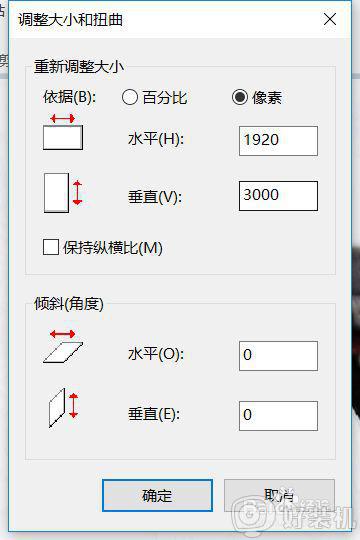
8、然后我们点击确定,确定完之后照片还是很大,这是我们按住Ctrl键不放,然后往后滑动鼠标滑轮,这样图片就会被缩小,如图所示,就是这样了。

9、之后点击左上角的文件,选择保存就可以了。
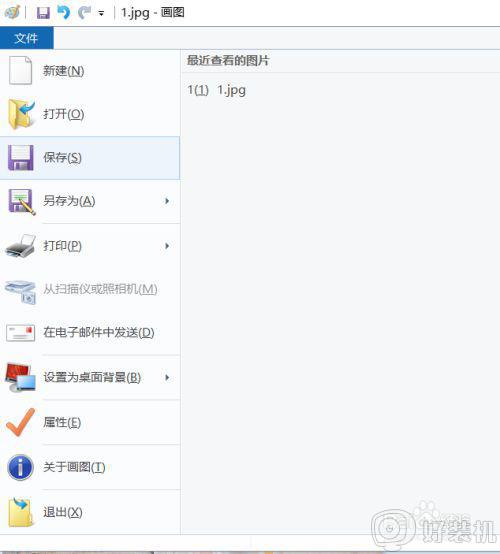
上述便是电脑上修改图片分辨率的方法,如果你有需要的话,可以学习上面的方法来修改,更多精彩内容欢迎继续关注本站!
电脑怎么修改图片分辨率 电脑上修改图片分辨率的方法相关教程
- 图片分辨率怎么修改 如何更改图片分辨率
- ps怎么调分辨率 ps调整图片分辨率的步骤
- windows分辨率无法修改怎么办 windows显示器分辨率改不了如何处理
- 屏幕分辨率改不了怎么回事 显示器分辨率调整不了的原因
- PS调整分辨率的步骤 调整PS图片分辨率方法
- word如何导出高分辨率pdf word怎么导出高清pdf文档
- ps分辨率怎么调 ps分辨率哪里调
- 电脑分辨率没有1920*1080是什么意思 显示器分辨率没有了1920*1080如何解决
- 为什么csgo一改分辨率就闪退 csgo游戏中改分辨率闪退怎么解决
- 魔兽争霸分辨率怎么调 魔兽分辨率的更改步骤
- 电脑无法播放mp4视频怎么办 电脑播放不了mp4格式视频如何解决
- 电脑文件如何彻底删除干净 电脑怎样彻底删除文件
- 电脑文件如何传到手机上面 怎么将电脑上的文件传到手机
- 电脑嗡嗡响声音很大怎么办 音箱电流声怎么消除嗡嗡声
- 电脑我的世界怎么下载?我的世界电脑版下载教程
- 电脑无法打开网页但是网络能用怎么回事 电脑有网但是打不开网页如何解决
热门推荐
电脑常见问题推荐
- 1 b660支持多少内存频率 b660主板支持内存频率多少
- 2 alt+tab不能直接切换怎么办 Alt+Tab不能正常切换窗口如何解决
- 3 vep格式用什么播放器 vep格式视频文件用什么软件打开
- 4 cad2022安装激活教程 cad2022如何安装并激活
- 5 电脑蓝屏无法正常启动怎么恢复?电脑蓝屏不能正常启动如何解决
- 6 nvidia geforce exerience出错怎么办 英伟达geforce experience错误代码如何解决
- 7 电脑为什么会自动安装一些垃圾软件 如何防止电脑自动安装流氓软件
- 8 creo3.0安装教程 creo3.0如何安装
- 9 cad左键选择不是矩形怎么办 CAD选择框不是矩形的解决方法
- 10 spooler服务自动关闭怎么办 Print Spooler服务总是自动停止如何处理
